Come rimuovere il dirottatore del browser WRTenets
Dirottatore del browserConosciuto anche come: WRTenets reindirizzamenti
Ottieni una scansione gratuita e controlla se il tuo computer è infetto.
RIMUOVILO SUBITOPer utilizzare tutte le funzionalità, è necessario acquistare una licenza per Combo Cleaner. Hai a disposizione 7 giorni di prova gratuita. Combo Cleaner è di proprietà ed è gestito da RCS LT, società madre di PCRisk.
Cos'è WRTenets?
WRTenets è un software canaglia e un browser hijacker (dirottatore) che promuove searchnets.xyz (un falso motore di ricerca). In genere, i browser hijacker causano reindirizzamenti a motori di ricerca falsi modificando le impostazioni del browser, tuttavia WRTenets non funziona sempre in questo modo.
Inoltre, questo browser hijacker ha funzionalità di tracciamento dei dati, che vengono utilizzate per monitorare l'attività di navigazione degli utenti. A causa delle dubbie tecniche utilizzate per diffondere WRTenets, questi è anche classificato come applicazione potenzialmente indesiderata (PUA).
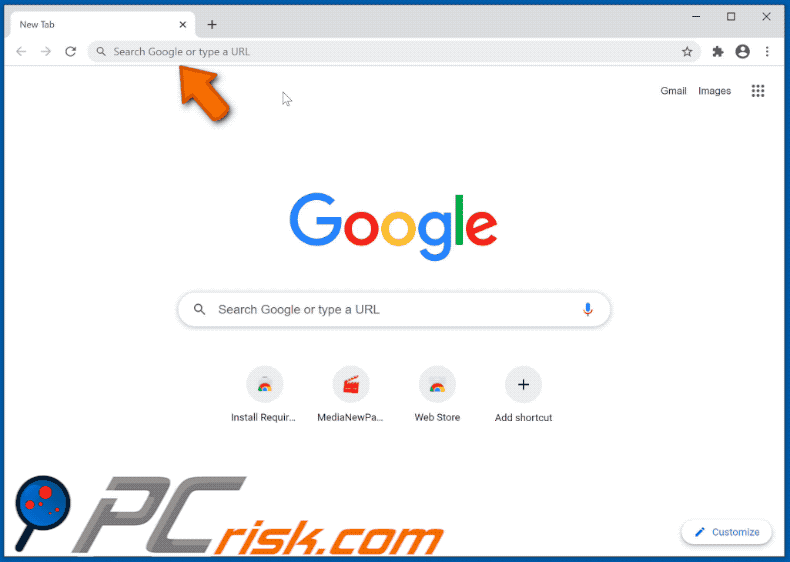
Panoramica di WRTenets
I browser hijacker prendono di mira principalmente i browser più diffusi con un'ampia base di utenti. Di solito riassegnano la home page, il motore di ricerca predefinito e gli URL di nuove schede e finestre agli indirizzi di motori di ricerca fasulli. In alcuni casi, WRTenets apporta queste modifiche per promuovere searchnets.xyz.
Per approfondire il modo in cui tali alterazioni influiscono sull'esperienza di navigazione, ogni nuova scheda e finestra del browser aperta e la query di ricerca digitata nella barra degli URL reindirizza all'indirizzo del motore di ricerca promosso.
Inoltre, i motori di ricerca falsi raramente sono in grado di fornire risultati di ricerca e quindi tendono a reindirizzare a (o causare catene di reindirizzamento che terminano con) Google, Bing, Yahoo e altri motori di ricerca legittimi. Allo stesso modo, il motore di ricerca web searchnets.xyz non è in grado di generare risultati univoci, tuttavia, i suoi reindirizzamenti dipendono dalla geolocalizzazione degli utenti.
Al momento della ricerca, searchnets.xyz reindirizzava direttamente al motore di ricerca Yahoo (search.yahoo.com) o causava una catena di reindirizzamento composta da searchmes.xyz e terminante con s3arch.page. I dirottatori del browser possono anche limitare/negare l'accesso alle impostazioni del browser e annullare eventuali modifiche consentite apportate.
Pertanto, ripristinare un browser compromesso è impossibile senza rimuovere il software che lo interessa. Come accennato, WRTenets può tenere traccia dei dati. Può registrare l'attività di navigazione (URL visitati, pagine visualizzate, query cercate, ecc.) e raccogliere informazioni personali da essa estratte (indirizzi IP, geolocalizzazione e altri dettagli).
In sintesi, la presenza di software di tracciamento dei dati sui dispositivi può portare a gravi problemi di privacy, perdite finanziarie e persino furti di identità. Per garantire la sicurezza del dispositivo e dell'utente, si consiglia vivamente di rimuovere tutte le applicazioni sospette e le estensioni/plug-in del browser immediatamente dopo il rilevamento.
| Nome | WRTenets |
| Tipologia di minaccia | Dirottatore del browser, reindirizzamento, dirottatore di ricerca, barra degli strumenti, nuova scheda indesiderata. |
| Estensioni del browser | WRTenets |
| URL promossi | searchnets.xyz |
| IP del server (searchnets.xyz) | 104.18.37.59 |
| Impostazioni del browser coinvolte | Home page, URL di ogni nuova scheda, motore di ricerca predefinito. |
| Sintomi | Impostazioni del browser Internet manipolate (home page, motore di ricerca Internet predefinito, impostazioni di ogni nuova scheda). Gli utenti sono costretti a visitare il sito Web del dirottatore ed effettuare ricerche in Internet utilizzando i propri motori di ricerca. |
| Metodi distributivi | Annunci pop-up ingannevoli, programmi di installazione di software gratuiti (raggruppamento), falsi programmi di installazione di Flash Player. |
| Danni | Monitoraggio del browser Internet (potenziali problemi di privacy), visualizzazione di annunci indesiderati, reindirizzamenti a siti Web dubbi. |
| Rimozione dei malware (Windows) |
Per eliminare possibili infezioni malware, scansiona il tuo computer con un software antivirus legittimo. I nostri ricercatori di sicurezza consigliano di utilizzare Combo Cleaner. Scarica Combo CleanerLo scanner gratuito controlla se il tuo computer è infetto. Per utilizzare tutte le funzionalità, è necessario acquistare una licenza per Combo Cleaner. Hai a disposizione 7 giorni di prova gratuita. Combo Cleaner è di proprietà ed è gestito da RCS LT, società madre di PCRisk. |
Esempi di browser hijacker
FreeStreamSearch, FindConverterSearch e GetVideoSearch sono alcuni esempi di altri browser hijacker. Possono sembrare legittimi e innocui e offrire funzionalità "utili", tuttavia le funzioni pubblicizzate sono raramente operative. In effetti, questa informazione è vera per la maggior parte delle PUA.
L'unico scopo di questo software indesiderato è generare profitto per gli sviluppatori. Gli utenti regolari non ricevono alcun valore reale e potrebbero invece riscontrare seri problemi.
Invece di fornire alcun valore reale, le PUA dirottano i browser, aprono forzatamente siti Web dubbi e dannosi, eseguono campagne pubblicitarie intrusive (adware) e raccolgono informazioni sensibili e di identificazione personale.
Come è stato installato WRTenets sul mio computer?
Le PUA vengono spesso scaricate ed installate insieme ad altri prodotti. Questa tecnica di marketing ingannevole che consiste nel preconfezionare il software normale con aggiunte indesiderate o dannose è chiamata "raggruppamento".
Affrettando il download e l'installazione del software (ad esempio ignorando termini, saltando passaggi e sezioni, utilizzando le impostazioni "Rapido/Rapido", ecc.) molti utenti rischiano di consentire involontariamente il contenuto in bundle nei propri dispositivi. Anche le pubblicità intrusive diffondono le PUA.
Quando vengono cliccati, gli annunci possono eseguire script per scaricare ed installare queste applicazioni senza il permesso degli utenti. Alcune PUA (inclusi WRTenets) dispongono di pagine Web di download "ufficiali" da cui possono essere scaricate.
Come evitare l'installazione di applicazioni potenzialmente indesiderate
Si consiglia di ricercare tutto il software prima del download / installazione. Utilizza solo canali di download ufficiali e verificati. Siti Web di hosting di file non ufficiali e gratuiti, reti di condivisione peer-to-peer (BitTorrent, Gnutella, eMule) e altri downloader di terze parti offrono comunemente contenuti dannosi e raggruppati e sono pertanto non affidabili e dovrebbero essere evitati.
Durante il download / installazione, leggi i termini, studia tutte le opzioni possibili, utilizza le impostazioni "Personalizzate / Avanzate" e disattiva app, strumenti, funzionalità aggiuntive e così via. Le pubblicità intrusive in genere sembrano legittime, tuttavia possono reindirizzare a siti dubbi e dannosi (ad esempio giochi d'azzardo, pornografia, incontri per adulti e molti altri).
Se incontri annunci o reindirizzamenti di questo tipo, ispeziona il sistema e rimuovi immediatamente tutte le applicazioni sospette e le estensioni / plug-in del browser. Se il tuo computer è già infetto da WRTenets, ti consigliamo di eseguire una scansione con Combo Cleaner Antivirus per Windows per eliminare automaticamente questo browser hijacker.
Il dirottatore del browser WRTenets chiede l'autorizzazione per monitorare l'attività di navigazione:
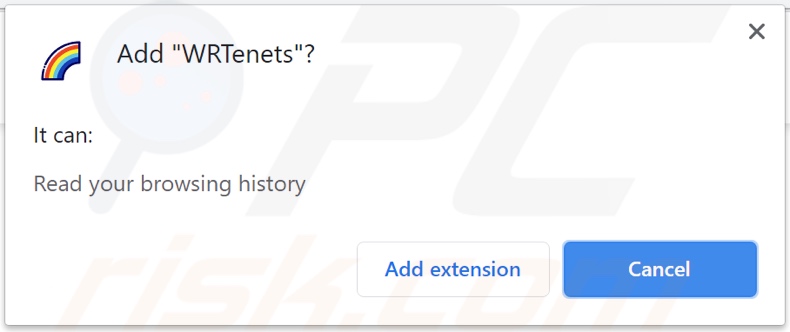
Apparizione della catena di reindirizzamento alternativa (searchnets.xyz, searchmes.xyz e s3arch.page) causata dal dirottatore del browser WRTenets (GIF):
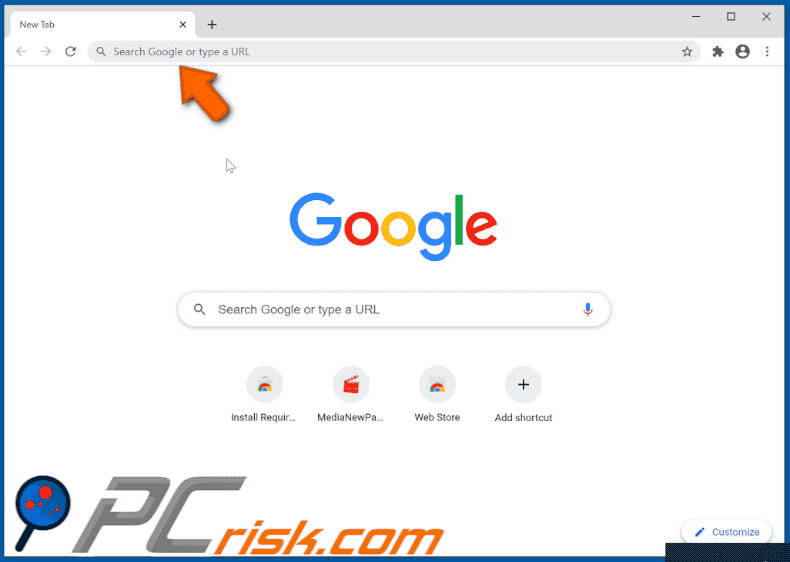
Siti Web che promuovono il dirottatore del browser WRTenets.
NOTA IMPORTANTE! Alcuni di questi siti ingannevoli chiedono di abilitare le notifiche del browser web:
Pertanto, prima di iniziare, eseguire questi passaggi:
Google Chrome (PC):
- Fai clic sul pulsante Menu (tre punti) nell'angolo in alto a destra dello schermo
- Seleziona "Impostazioni", scorri fino in fondo e fai clic su "Avanzate"
- Scorri verso il basso fino alla sezione "Privacy e sicurezza", seleziona "Impostazioni contenuti" e poi "Notifiche"
- Fai clic sui tre punti sul lato destro di ciascun URL sospetto e fai clic su "Blocca" o "Rimuovi" (se fai clic su "Rimuovi" e visiti nuovamente il sito dannoso, ti verrà chiesto di abilitare nuovamente le notifiche)

Google Chrome (Android):
- Fare clic sul pulsante Menu (tre punti) nell'angolo in alto a destra dello schermo e fare clic su "Impostazioni"
- Scorri verso il basso, clicca su "Impostazioni sito" e poi su "Notifiche"
- Nella finestra aperta, individua tutti gli URL sospetti e fai clic su di essi uno per uno
- Seleziona "Notifiche" nella sezione "Autorizzazioni" e imposta il pulsante di attivazione/disattivazione su "OFF"

Mozilla Firefox:
- Fare clic sul pulsante Menu (tre barre) nell'angolo in alto a destra dello schermo
- Seleziona "Opzioni" e fai clic su "Privacy e sicurezza" nella barra degli strumenti sul lato sinistro dello schermo
- Scorri verso il basso fino alla sezione "Autorizzazioni" e fai clic sul pulsante "Impostazioni" accanto a "Notifiche"
- Nella finestra aperta, individua tutti gli URL sospetti, fai clic sul menu a discesa e seleziona "Blocca"

Internet Explorer:
- Fai clic sul pulsante a forma di ingranaggio nell'angolo in alto a destra della finestra di IE
- Seleziona "Opzioni Internet"
- Seleziona la scheda "Privacy" e fai clic su "Impostazioni" nella sezione "Blocco popup".
- Seleziona gli URL sospetti sotto e rimuovili uno per uno facendo clic sul pulsante "Rimuovi".

Microsoft Bordo:
- Fare clic sul pulsante del menu (tre punti) nell'angolo in alto a destra della finestra Edge
- Scorri verso il basso, trova e fai clic su "Impostazioni"
- Scorri nuovamente verso il basso e fai clic su "Visualizza impostazioni avanzate"
- Fai clic su "Gestisci" in "Autorizzazioni sito web"
- Fai clic sull'interruttore sotto ciascun sito Web sospetto

Safari (Mac):
- Fai clic sul pulsante "Safari" nell'angolo in alto a sinistra dello schermo e seleziona "Preferenze..."
- Seleziona la scheda "Siti Web" e quindi seleziona la sezione "Notifiche" nel riquadro di sinistra
- Verifica la presenza di URL sospetti e applica l'opzione "Nega" per ciascuno

Rimozione automatica istantanea dei malware:
La rimozione manuale delle minacce potrebbe essere un processo lungo e complicato che richiede competenze informatiche avanzate. Combo Cleaner è uno strumento professionale per la rimozione automatica del malware consigliato per eliminare il malware. Scaricalo cliccando il pulsante qui sotto:
SCARICA Combo CleanerScaricando qualsiasi software elencato in questo sito, accetti le nostre Condizioni di Privacy e le Condizioni di utilizzo. Per utilizzare tutte le funzionalità, è necessario acquistare una licenza per Combo Cleaner. Hai a disposizione 7 giorni di prova gratuita. Combo Cleaner è di proprietà ed è gestito da RCS LT, società madre di PCRisk.
Menu rapido:
- Cos'è WRTenets?
- STEP 1. Disinstalla l'applicazione WRTenets utilizzando il Pannello di controllo.
- STEP 2. Rimuovi il dirottatore del browser WRTenets da Google Chrome.
- STEP 3. Rimuovere la home page e il motore di ricerca predefinito di searchnets.xyz da Mozilla Firefox.
- STEP 4. Rimuovi il reindirizzamento searchnets.xyz da Safari.
- STEP 5. Rimuovi i plug-in non autorizzati da Microsoft Edge.
- STEP 6. Rimuovi il reindirizzamento searchnets.xyz da Internet Explorer.
Rimozione del dirottatore del browser WRTenets:
Windows 10:

Pulsante destro del mouse nell'angolo in basso a sinistra dello schermo, nel menu di accesso rapido selezionare Pannello di controllo. Nella finestra aperta scegliere Disinstalla un programma.
Windows 7:

Fare clic su Start ("Windows Logo" nell'angolo in basso a sinistra del desktop), scegli Pannello di controllo. Individuare Programmi e fare clic su Disinstalla un programma.
macOS (OSX):

Fare clic su Finder, nella finestra aperta selezionare Applicazioni. Trascinare l'applicazione dalla cartella Applicazioni nel Cestino (che si trova nella Dock), quindi fare clic con il tasto destro sull'icona del Cestino e selezionare Svuota cestino.
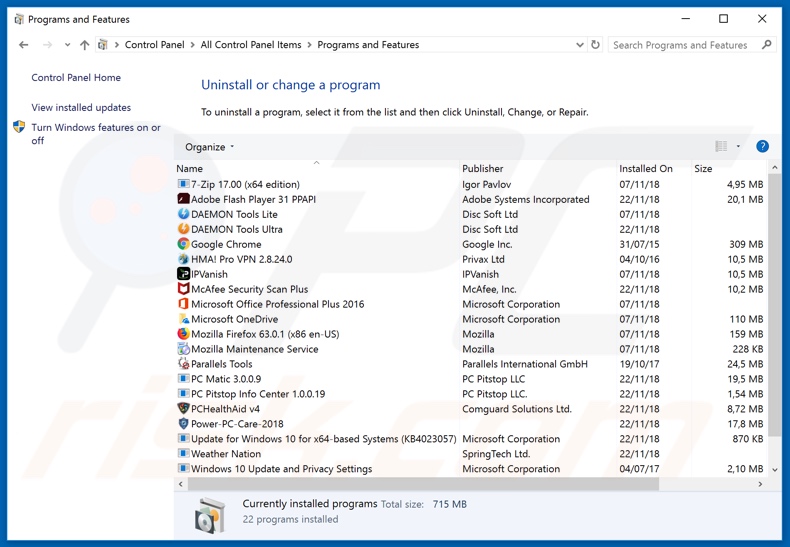
Nella finestra di disinstallazione programmi: cerca ogni programma sospetto recentemente installato, seleziona queste voci e fare clic su "Disinstalla" o "Rimuovi".
Dopo la disinstallazione di queste applicazioni, esegui la scansione del computer alla ricerca di eventuali componenti indesiderati rimasti o infezioni di malware possibili con Il miglior software anti-malware.
SCARICA il programma di rimozione per infezioni da malware
Combo Cleaner controlla se il tuo computer è infetto. Per utilizzare tutte le funzionalità, è necessario acquistare una licenza per Combo Cleaner. Hai a disposizione 7 giorni di prova gratuita. Combo Cleaner è di proprietà ed è gestito da RCS LT, società madre di PCRisk.
Rimozione del browser hijacker WRTenets dai browser Internet:
Video che mostra come rimuovere i reindirizzamenti del browser:
 Rimuovi componenti aggiuntivi malevoli da Google Chrome:
Rimuovi componenti aggiuntivi malevoli da Google Chrome:
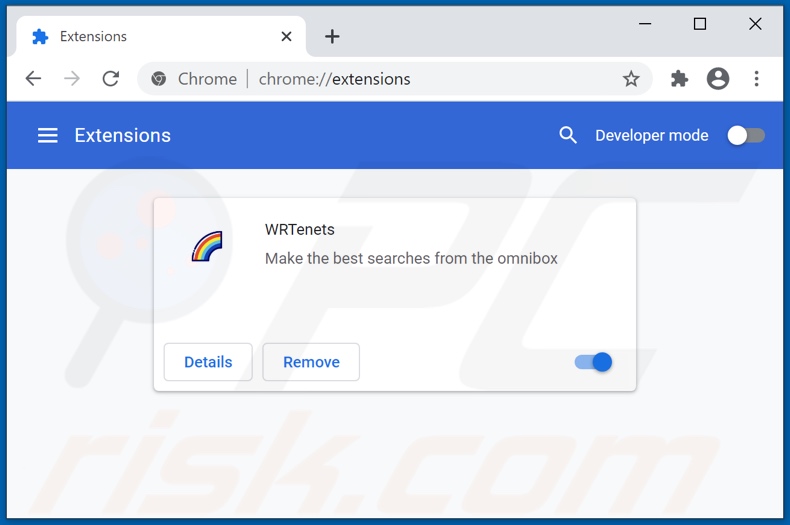
Fare clic sull'icona di menu Chrome ![]() (nell'angolo in alto a destra di Google Chrome), seleziona "Altri strumenti" e fai clic su "Estensioni". Individua "WRTenets" e le estensioni sospette installate di recente, seleziona queste voci e fai clic su "Rimuovi".
(nell'angolo in alto a destra di Google Chrome), seleziona "Altri strumenti" e fai clic su "Estensioni". Individua "WRTenets" e le estensioni sospette installate di recente, seleziona queste voci e fai clic su "Rimuovi".
Cambia la tua home page:
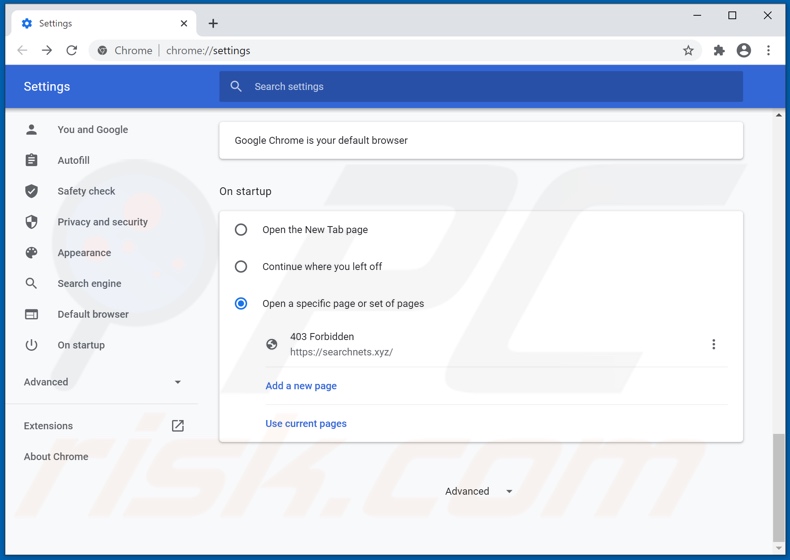
Fare clic sull'icona di menu Chrome ![]() (nell'angolo in alto a destra di Google Chrome), seleziona "Impostazioni". Nella sezione "All'avvio", disabilita "WRTenets" ed ogni app sospetta e cerca l'URL di un browser hijacker (hxxp://www.searchnets.xyz) sotto l'opzione "Apri una pagina specifica o un insieme di pagine". Se presente, fai clic sull'icona dei tre punti verticali e seleziona "Rimuovi".
(nell'angolo in alto a destra di Google Chrome), seleziona "Impostazioni". Nella sezione "All'avvio", disabilita "WRTenets" ed ogni app sospetta e cerca l'URL di un browser hijacker (hxxp://www.searchnets.xyz) sotto l'opzione "Apri una pagina specifica o un insieme di pagine". Se presente, fai clic sull'icona dei tre punti verticali e seleziona "Rimuovi".
Cambia il tuo motore di ricerca predefinito:
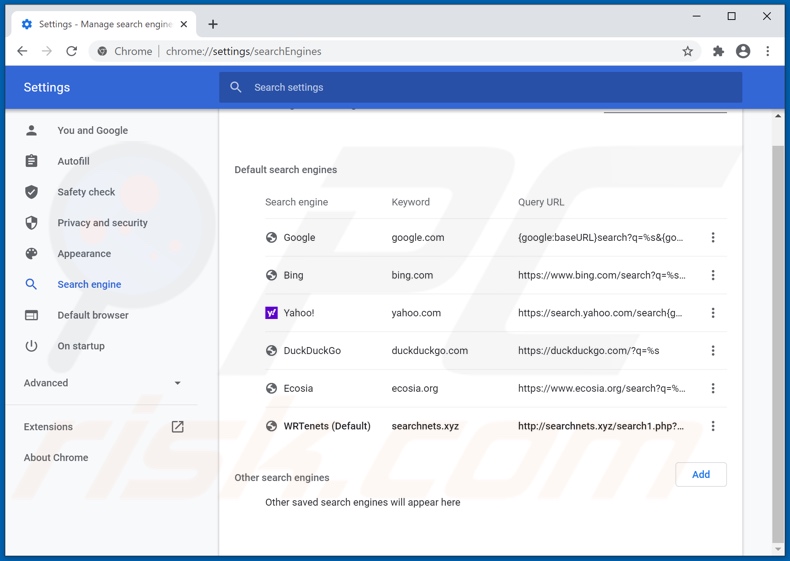
Per modificare il motore di ricerca predefinito in Google Chrome: fai clic sull'icona del menu Chrome ![]() (nell'angolo in alto a destra di Google Chrome), seleziona "Impostazioni", nella sezione "Motore di ricerca", fai clic su "Gestisci motori di ricerca...", nell'elenco aperto cerca "searchnets.xyz", una volta individuato fai clic sui tre punti verticali vicino a questo URL e seleziona "Elimina".
(nell'angolo in alto a destra di Google Chrome), seleziona "Impostazioni", nella sezione "Motore di ricerca", fai clic su "Gestisci motori di ricerca...", nell'elenco aperto cerca "searchnets.xyz", una volta individuato fai clic sui tre punti verticali vicino a questo URL e seleziona "Elimina".
- Se continui ad avere problemi con i reindirizzamenti del browser e le pubblicità indesiderate - Ripristina Google Chrome.
Metodo opzionale:
Se continuate ad avere problemi con la rimozione di wrtenets reindirizzamenti, resettate le impostazioni di Google Chrome. Cliccate sull'icona menu du Chrome ![]() (nell'angolo in alto a destra di Google Chrome) e selezionate Impostazioni. Scendete fino in fondo. Cliccate sul link Avanzate….
(nell'angolo in alto a destra di Google Chrome) e selezionate Impostazioni. Scendete fino in fondo. Cliccate sul link Avanzate….

Scendete fino in fondo alla pagina e cliccate su Ripristina (Ripristina le impostazioni originali).

Nella finestra che si aprirà, confermate che volete ripristinare Google Chrome cliccando su Ripristina.

 Rimuovi estensioni dannose da Mozilla Firefox:
Rimuovi estensioni dannose da Mozilla Firefox:
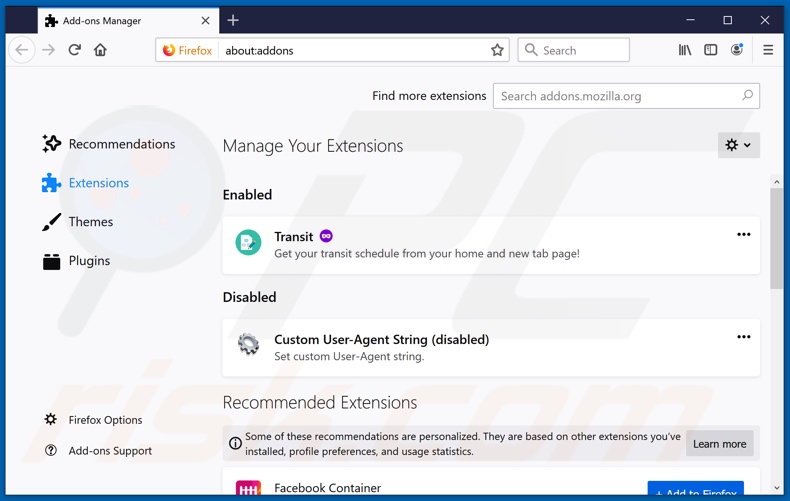
Fai clic sul menu Firefox![]() (nell'angolo in alto a della finestra principale), seleziona "Componenti aggiuntivi e temi". Fai clic su "Estensioni", nella finestra aperta individua "WRTenets" ed ogni plug in sospetto recentemente installato, fai clic sui tre punti e quindi fai clic su "Rimuovi".
(nell'angolo in alto a della finestra principale), seleziona "Componenti aggiuntivi e temi". Fai clic su "Estensioni", nella finestra aperta individua "WRTenets" ed ogni plug in sospetto recentemente installato, fai clic sui tre punti e quindi fai clic su "Rimuovi".
Cambia la tua homepage:
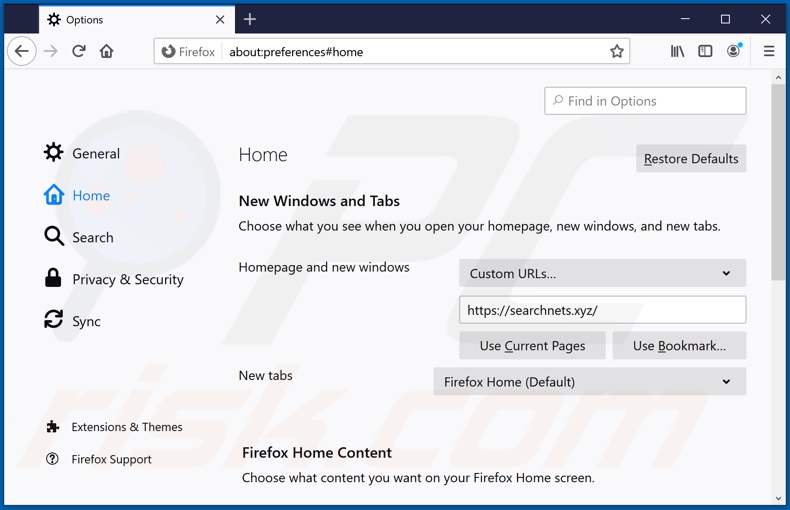
Per ripristinare la tua homepage, fai clic sul menu di Firefox ![]() (nell'angolo in alto a destra della finestra principale), quindi seleziona "Impostazioni", nella finestra aperta disabilita "WRTenets" ed ogni app sospetta e rimuovi "hxxp://searchnets.xyz" e inserisci il tuo dominio preferito, che si aprirà ogni volta che avvii Mozilla Firefox.
(nell'angolo in alto a destra della finestra principale), quindi seleziona "Impostazioni", nella finestra aperta disabilita "WRTenets" ed ogni app sospetta e rimuovi "hxxp://searchnets.xyz" e inserisci il tuo dominio preferito, che si aprirà ogni volta che avvii Mozilla Firefox.
Cambia il tuo motore di ricerca predefinito:
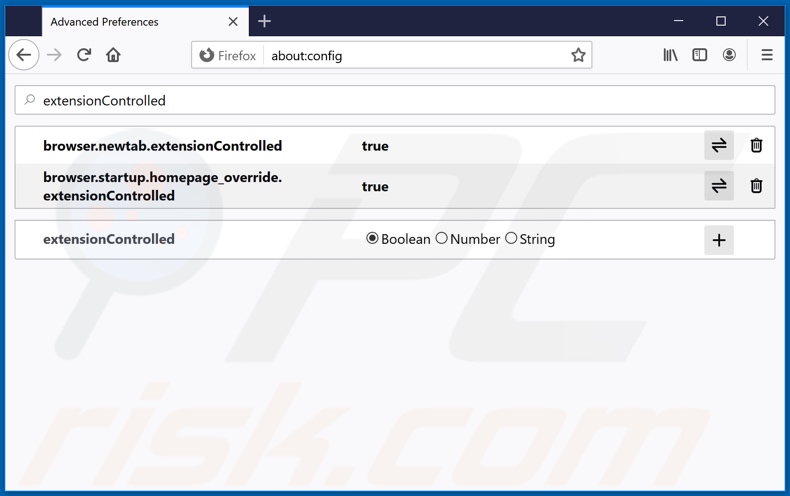
Nella barra degli indirizzi URL, digita "about:config" e premi Invio. Fai clic su "Accetta il rischio e continua".
Nel filtro di ricerca in alto, digita: "extensionControlled". Imposta entrambi i risultati su "false" facendo doppio clic su ciascuna voce o facendo clic su ![]() .
.
Metodo Opzionale:
Gli utenti di computer che hanno problemi con la rimozione di wrtenets reindirizzamenti, possono ripristinare le impostazioni di Mozilla Firefox.
Apri Mozilla Firefox, in alto a destra della finestra principale fare clic sul menu Firefox, ![]() nel menu aperto fare clic sull'icona Open Menu Guida,
nel menu aperto fare clic sull'icona Open Menu Guida, ![]()

Selezionare Informazioni Risoluzione dei problemi.

nella finestra aperta fare clic sul pulsante Ripristina Firefox.

Nella finestra aperta confermare che si desidera ripristinare le impostazioni di Mozilla Firefox predefinite facendo clic sul pulsante Reset.

 Rimuovi estensioni malevole da Safari:
Rimuovi estensioni malevole da Safari:

Assicurati che il tuo browser Safari sia attivo e fai clic sul menu Safari, quindi selezionare Preferenze ...

Nella finestra delle preferenze selezionare la scheda Estensioni. Cercare eventuali estensioni sospette recentemente installate e disinstallarle.

Nella finestra delle preferenze selezionare la scheda Generale e fare in modo che la tua home page sia impostata su un URL preferito, se alterato da un dirottatore del browser - cambiarlo.

Nella finestra delle preferenze selezionare Ricerca e assicurarsi che il motore di ricerca Internet preferito sia selezionato.
Metodo opzionale:
Assicurati che il tuo browser Safari sia attivo e clicca sul menu Safari. Dal menu a discesa selezionare Cancella cronologia e dati Sito...

Nella finestra aperta selezionare tutta la cronologia e fare clic sul pulsante Cancella cronologia.

 Rimuovi estensioni dannose da Microsoft Edge:
Rimuovi estensioni dannose da Microsoft Edge:

Fai clic sull'icona del menu Edge ![]() (nell'angolo in alto a destra di Microsoft Edge), seleziona "Estensioni". Individua eventuali componenti aggiuntivi sospetti installati di recente e rimuovili.
(nell'angolo in alto a destra di Microsoft Edge), seleziona "Estensioni". Individua eventuali componenti aggiuntivi sospetti installati di recente e rimuovili.
Modifica la tua home page e le nuove impostazioni di ogni scheda:

Fai clic selezionato dal menu Edge ![]() (nell'angolo in alto a destra di Microsoft Edge), seleziona "Impostazioni". Nella sezione "All'avvio" cerca il nome del browser hijacker e fai clic su "Disabilita".
(nell'angolo in alto a destra di Microsoft Edge), seleziona "Impostazioni". Nella sezione "All'avvio" cerca il nome del browser hijacker e fai clic su "Disabilita".
Modifica il tuo motore di ricerca Internet predefinito:

Per modificare il motore di ricerca predefinito in Microsoft Edge: Fai clic sull'icona del menu Edge ![]() (nell'angolo in alto a destra di Microsoft Edge), seleziona "Privacy e servizi", scorri fino alla fine della pagina e seleziona "Barra degli indirizzi". Nella sezione "Motori di ricerca utilizzati nella barra degli indirizzi" cerca il nome del motore di ricerca Internet indesiderato, quando si trova fare clic sul pulsante "Disabilita" vicino ad esso. In alternativa è possibile fare clic su "Gestisci motori di ricerca", nel menu aperto cercare un motore di ricerca Internet indesiderato. Fai clic sull'icona a puzzle
(nell'angolo in alto a destra di Microsoft Edge), seleziona "Privacy e servizi", scorri fino alla fine della pagina e seleziona "Barra degli indirizzi". Nella sezione "Motori di ricerca utilizzati nella barra degli indirizzi" cerca il nome del motore di ricerca Internet indesiderato, quando si trova fare clic sul pulsante "Disabilita" vicino ad esso. In alternativa è possibile fare clic su "Gestisci motori di ricerca", nel menu aperto cercare un motore di ricerca Internet indesiderato. Fai clic sull'icona a puzzle ![]() vicino ad esso e selezionare "Disabilita".
vicino ad esso e selezionare "Disabilita".
Metodo opzionale:
Se i problemi con la rimozione di wrtenets reindirizzamenti persistono, ripristinare le impostazioni del browser Microsoft Edge. Fai clic sull'icona del menu Edge ![]() (nell'angolo in alto a destra di Microsoft Edge) e selezionare Impostazioni.
(nell'angolo in alto a destra di Microsoft Edge) e selezionare Impostazioni.

Nel menu delle impostazioni aperto selezionare Ripristina impostazioni.

Seleziona Ripristina le impostazioni ai loro valori predefiniti. Nella finestra aperta, confermare che si desidera ripristinare le impostazioni predefinite di Microsoft Edge facendo clic sul pulsante Ripristina.

- ISe questo non ha aiutato, segui queste alternative istruzioni che spiegano come ripristinare il browser Microsoft Edge.
 Rimuovi i componenti aggiuntivi dannosi da Internet Explorer:
Rimuovi i componenti aggiuntivi dannosi da Internet Explorer:
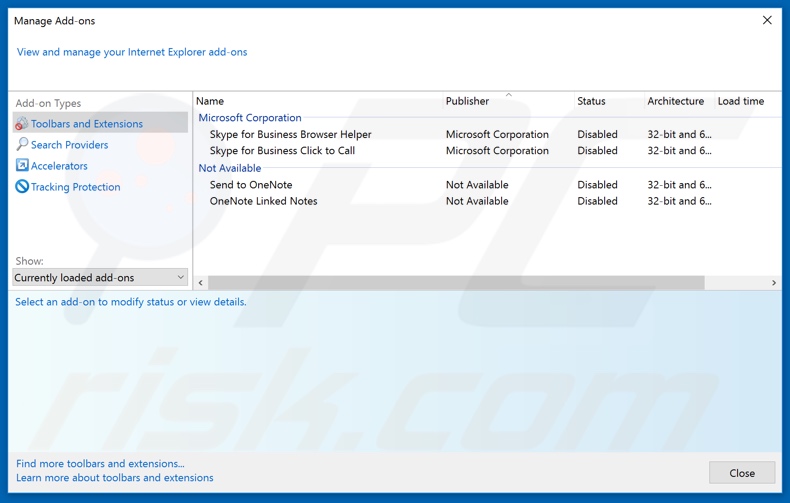
Fai clic sull'icona "ingranaggio".![]() (nell'angolo in alto a destra di Internet Explorer), seleziona "Gestisci componenti aggiuntivi". Cerca eventuali estensioni sospette installate di recente, seleziona queste voci e fai clic su "Rimuovi".
(nell'angolo in alto a destra di Internet Explorer), seleziona "Gestisci componenti aggiuntivi". Cerca eventuali estensioni sospette installate di recente, seleziona queste voci e fai clic su "Rimuovi".
Cambia la tua homepage:
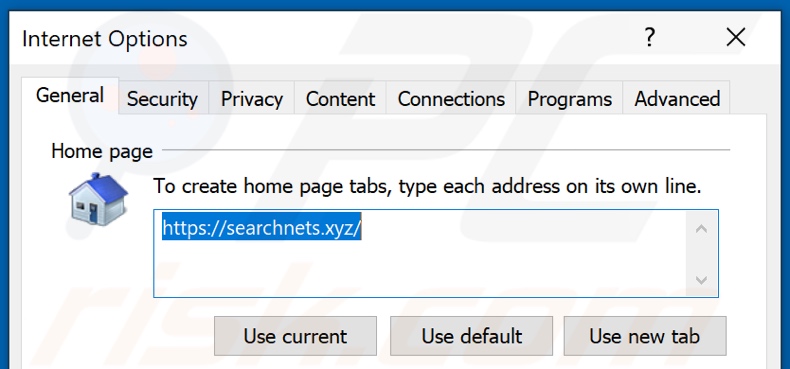
Fai clic sull'icona "ingranaggio".![]() (nell'angolo in alto a destra di Internet Explorer), seleziona "Opzioni Internet", nella finestra aperta rimuovi hxxp://searchnets.xyz e inserisci il tuo dominio preferito, che si aprirà ogni volta che avvii Internet Explorer. È inoltre possibile immettere about: vuoto per aprire una pagina vuota all'avvio di Internet Explorer.
(nell'angolo in alto a destra di Internet Explorer), seleziona "Opzioni Internet", nella finestra aperta rimuovi hxxp://searchnets.xyz e inserisci il tuo dominio preferito, che si aprirà ogni volta che avvii Internet Explorer. È inoltre possibile immettere about: vuoto per aprire una pagina vuota all'avvio di Internet Explorer.
Cambia il tuo motore di ricerca predefinito:
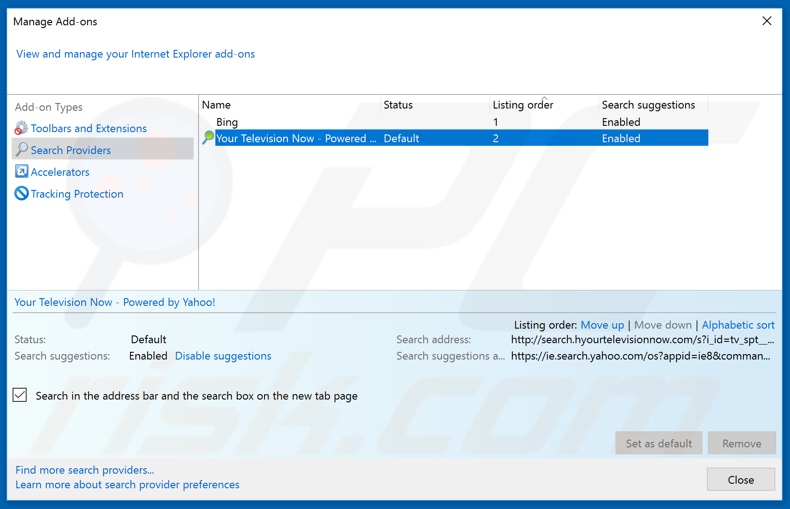
Fai clic sull'icona "ingranaggio".![]() (nell'angolo in alto a destra di Internet Explorer), seleziona "Gestisci componenti aggiuntivi". Nella finestra aperta, seleziona "Provider di ricerca", imposta "Google", "Bing" o qualsiasi altro motore di ricerca preferito come predefinito e quindi rimuovi "WRTenets".
(nell'angolo in alto a destra di Internet Explorer), seleziona "Gestisci componenti aggiuntivi". Nella finestra aperta, seleziona "Provider di ricerca", imposta "Google", "Bing" o qualsiasi altro motore di ricerca preferito come predefinito e quindi rimuovi "WRTenets".
Metodo opzionale:
Se continui ad avere problemi con la rimozione di wrtenets reindirizzamenti, ripristinare le impostazioni di Internet Explorer di default.
Windows XP: Fare clic su Start, fare clic su Esegui, nel tipo di finestra inetcpl.cpl ha aperto Nella finestra aperta fare clic sulla scheda Avanzate, quindi fare clic su Ripristina.

Windows Vista e Windows 7: Fare clic sul logo di Windows, nella casella Tipo di ricerca start inetcpl.cpl e fare clic su Inserisci. Nella finestra aperta fare clic sulla scheda Avanzate, quindi fare clic su Ripristina.

Windows 8: Aprire Internet Explorer e fare clic sull'icona ingranaggio. Selezionare Opzioni Internet. Nella finestra aperta, selezionare la scheda Avanzate e fare clic sul pulsante Reset.

Nella finestra aperta, selezionare la scheda Avanzate

Fare clic sul pulsante Reset.

Confermare che si desidera ripristinare le impostazioni di Internet Explorer di default facendo clic sul pulsante Reset.

Sommario:
 Un browser hijacker è un tipo di adware che altera le impostazioni del browser Internet dell'utente, modificando il proprio motore di ricerca e homepage di default di Internet in qualche sito indesiderato. Più comunemente questo tipo di adware si infiltra nel sistema operativo dell'utente attraverso il download di software gratuiti. Se il download è gestito da un download client assicuratevi di scegliere di installare le barre degli strumenti pubblicizzate o applicazioni che cercano di cambiare il motore di ricerca Internet e homepage predefinita.
Un browser hijacker è un tipo di adware che altera le impostazioni del browser Internet dell'utente, modificando il proprio motore di ricerca e homepage di default di Internet in qualche sito indesiderato. Più comunemente questo tipo di adware si infiltra nel sistema operativo dell'utente attraverso il download di software gratuiti. Se il download è gestito da un download client assicuratevi di scegliere di installare le barre degli strumenti pubblicizzate o applicazioni che cercano di cambiare il motore di ricerca Internet e homepage predefinita.
Assistenza alla rimozione:
Se si verificano problemi durante il tentativo di rimozione di wrtenets reindirizzamenti dal tuo browser, chiedere assistenza nel nostro forum rimozione malware.
Lascia un commento:
Se disponi di ulteriori informazioni su wrtenets reindirizzamenti o la sua rimozione ti invitiamo a condividere la tua conoscenza nella sezione commenti qui sotto.
Fonte: https://www.pcrisk.com/removal-guides/19460-wrtenets-browser-hijacker
Domande Frequenti (FAQ)
Qual è lo scopo di costringere gli utenti a visitare il sito web searchnets.xyz o altre pagine di motori di ricerca falsi?
I criminali informatici (ad esempio sviluppatori di motori di ricerca falsi e browser hijacker) generano entrate tramite reindirizzamenti a siti come searchnets.xyz.
Visitare searchnets.xyz e siti Web simili rappresenta una minaccia per la mia privacy?
Molto probabilmente sì. Siti web come searchnets.xyz tendono a raccogliere i dati dei visitatori con lo scopo di venderli a terzi.
In che modo un browser hijacker si è infiltrato nel mio computer?
Il software di dirottamento del browser si diffonde principalmente tramite configurazioni di installazione in bundle, pagine Web promozionali ingannevoli, siti Web di hosting di file gratuiti e gratuiti, reti di condivisione peer-to-peer, notifiche spam del browser, e annunci intrusivi.
Combo Cleaner mi aiuterà a rimuovere il dirottatore del browser WRTenets?
Sì, Combo Cleaner può scansionare i dispositivi ed eliminare i browser hijacker installati. Tieni presente che la rimozione manuale (senza l'ausilio di programmi di sicurezza) potrebbe essere inefficace. Nei casi in cui sono presenti più browser hijacker, dopo che uno viene rimosso, gli altri possono semplicemente reinstallarlo. Inoltre, le impostazioni relative alla rimozione potrebbero non essere modificabili con il software di dirottamento del browser installato. Pertanto, è fondamentale eliminare i browser hijacker in modo completo e tutti in una volta.
Condividi:

Tomas Meskauskas
Esperto ricercatore nel campo della sicurezza, analista professionista di malware
Sono appassionato di sicurezza e tecnologia dei computer. Ho un'esperienza di oltre 10 anni di lavoro in varie aziende legate alla risoluzione di problemi tecnici del computer e alla sicurezza di Internet. Dal 2010 lavoro come autore ed editore per PCrisk. Seguimi su Twitter e LinkedIn per rimanere informato sulle ultime minacce alla sicurezza online.
Il portale di sicurezza PCrisk è offerto dalla società RCS LT.
I ricercatori nel campo della sicurezza hanno unito le forze per aiutare gli utenti di computer a conoscere le ultime minacce alla sicurezza online. Maggiori informazioni sull'azienda RCS LT.
Le nostre guide per la rimozione di malware sono gratuite. Tuttavia, se vuoi sostenerci, puoi inviarci una donazione.
DonazioneIl portale di sicurezza PCrisk è offerto dalla società RCS LT.
I ricercatori nel campo della sicurezza hanno unito le forze per aiutare gli utenti di computer a conoscere le ultime minacce alla sicurezza online. Maggiori informazioni sull'azienda RCS LT.
Le nostre guide per la rimozione di malware sono gratuite. Tuttavia, se vuoi sostenerci, puoi inviarci una donazione.
Donazione
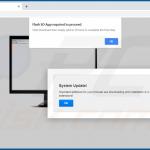
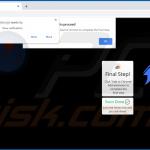
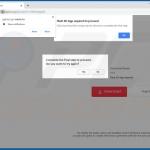
▼ Mostra Discussione